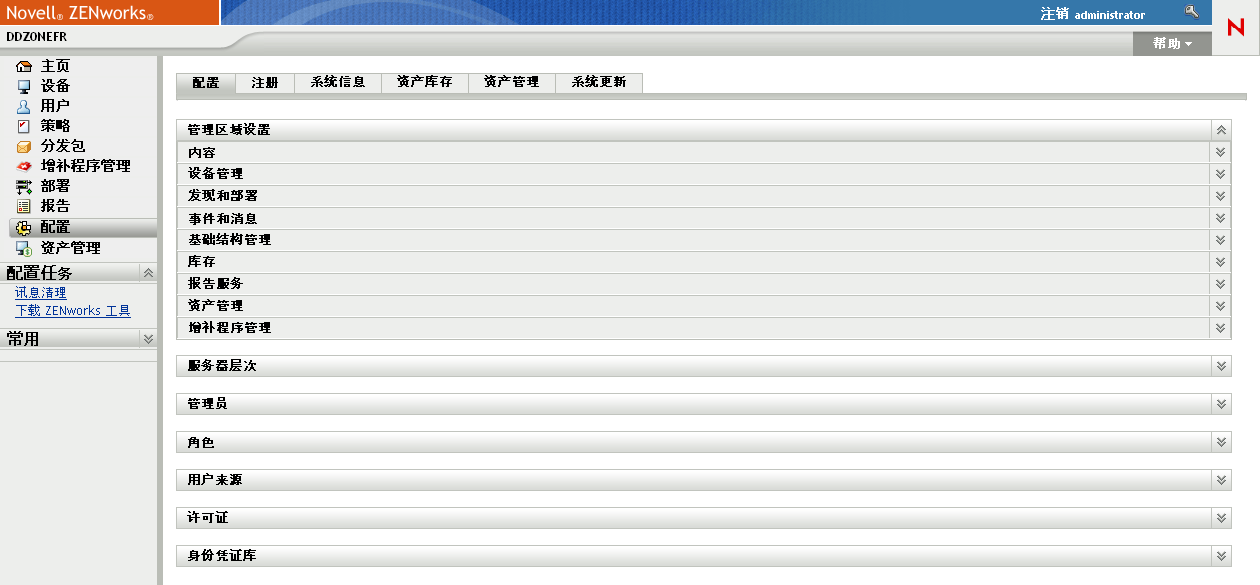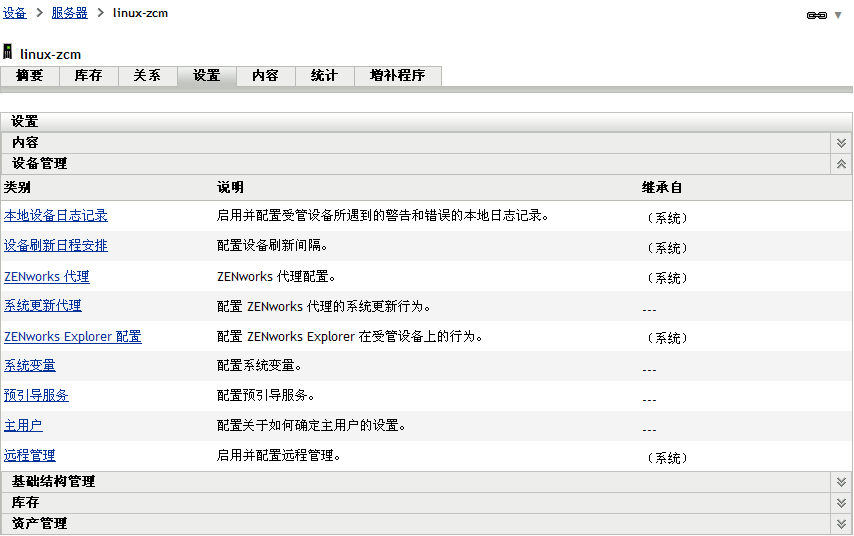27.1 访问配置设置
应用于设备的“管理区域”设置由区域中的所有设备继承。您可以通过在设备文件夹或单个设备上配置设置来覆盖这些区域设置。这样您便可以建立区域设置并应用于尽可能多的设备,然后根据需要在文件夹和设备上覆盖这些设置。
默认情况下,会用提供常用功能的值对区域设置进行预先配置。但是,您可以更改这些设置,让它们能适合您的环境所需。
27.1.1 在区域级别修改配置设置
27.1.2 修改文件夹的配置设置
-
在“ZENworks 控制中心”内,单击选项卡。
-
在选项卡上的“设备”面板中,浏览并找到您要修改其设置的文件夹。
-
找到文件夹后,单击文件夹名称旁的以显示文件夹的细节。
-
单击选项卡。
-
在“设置”面板中,单击您要修改设置的设置类别(、、等)。

-
单击设置以显示其细节页。
-
根据需要修改设置。
有关设置的信息,请单击“ZENworks 控制中心”中的按钮或参见以下几节:
-
完成对设置的修改后,单击(或)保存更改。
文件夹中的所有设备(包括子文件夹中的所有设备)就会继承此配置设置,除非在子文件夹或单个设备上覆盖该设置。